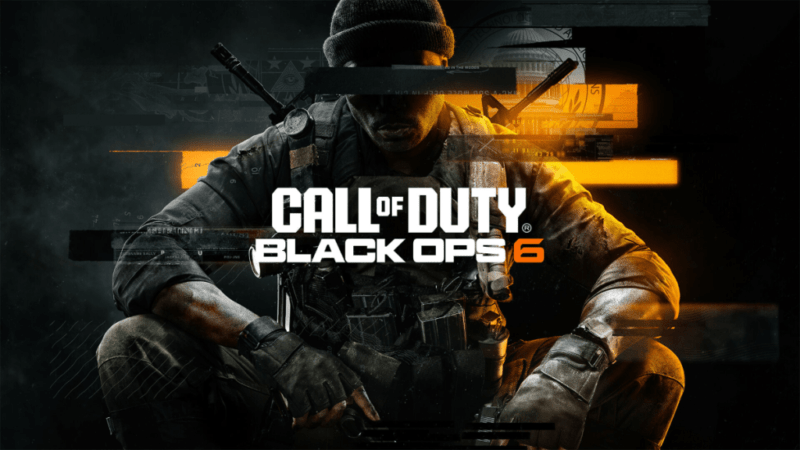Call of Duty: Black Ops 6 выйдет 25 октября, но вы все еще можете опробовать игру во время открытого бета-тестирования. Вторая неделя бета-тестирования начнется 6 сентября, и вам нужно будет настроить некоторые параметры игры, чтобы максимально использовать новую систему вседвижения Black Ops 6. В этом руководстве рассматриваются настройки контроллеров, графики и звука в меню Black Ops 6.
Оптимальные настройки всегда будут субъективными, но здесь мы подробно расскажем о наших предпочтительных вариантах для игроков на консолях PS4/PS5 и Xbox One/Xbox Series X|S:
Лучшие настройки контроллера
Входы
- Изменить макет кнопки: по умолчанию или тактический
- Предустановленная раскладка стиков: по умолчанию
- Чувствительность горизонтальной ручки: 6-7
- Вертикальная чувствительность джойстика: 6-7
- Упрощенное управление: Выкл.
- Низкая двигательная нагрузка: Выкл.
- Пинг кнопки L1: Выкл.
- Поменять местами L12/R1 и L2/R2: Выкл.
Контроллер
- Вибрация контроллера: Выкл.
- Эффект триггера: Выкл.
Выбор раскладки кнопок по умолчанию или тактической раскладки может зависеть от типа используемого контроллера. Black Ops 6 отличается самым продвинутым движением среди всех Call of Duty с боевыми действиями, быстрым и плавным движением во всех направлениях.
Тактическая раскладка рекомендуется для тех, кто использует стандартный контроллер, так как она сопоставляет кнопку приседания/скольжения/нырка с джойстиком, так что вы можете быть быстрыми, не двигая большим пальцем. Если у вас есть что-то вроде Scuf или другой контроллер, который позволяет переназначать кнопки, вы можете просто оставить его на настройках по умолчанию.
Trigger Effect — это то, что вы определенно захотите отключить для PS5. Погружение может показаться крутым, но для более точного прицеливания вам нужно отключить этот эффект.
Мертвая зона

Входы мертвой зоны:
- Левый джойстик Мин: 0,3
- Макс. левый джойстик: 0,99
- Правый джойстик Мин: 0,3
- Правый джойстик Макс: 0,99
- Кнопка L2: 0.0
- Кнопка R2: 0.0
Дрейф стиков отличается для контроллера каждого игрока. К счастью, Black Ops 6 сохраняет полезную функцию Modern Warfare 3 для тестирования мертвых зон на вашем контроллере, и она находится прямо здесь, в настройках.
Сначала начните с настроек Deadzone по умолчанию, затем включите настройку Test Stick Deadzone. Этот тест даст вам числа в нижней части изображений левого и правого джойстика. Какие бы числа он вам ни дал, вам нужно настроить минимальное число смещения джойстика для этого конкретного джойстика, чтобы оно стало хотя бы на одно число больше указанного вам числа.
Например: если тест левого стика показывает 3, а правого — 2, вам нужно настроить минимальный дрейф для левого стика на 4, а для правого — на 3. Затем повторите тест, чтобы убедиться, что дрейфа больше нет.
Наконец, вам нужно установить L2/R2 на 0,0, чтобы гарантировать мгновенную активацию.
Прицеливание
- Множитель чувствительности:
- Чувствительность наземного транспорта: 1,00
- Множитель чувствительности к серии очков в воздухе: 1,00
- Чувствительность планшета: 1.00
- Множитель чувствительности ADS (фокус): 0,90
- Инверсия взгляда (пешком): Стандартная
Расширенные настройки прицеливания
- Посмотрите инверсию:
- Наземная техника: Стандартная
- Воздушные транспортные средства: Стандартные
- Время перехода чувствительности ADS: мгновенно
- Кривая типа ответа цели: Стандартная
- Пользовательская чувствительность для каждого масштабирования: Выкл.
Помощь при прицеливании
- Помощь при прицеливании: Вкл.
Датчик движения, прицеливание
- Наведение датчика движения: Выкл.
- Расширенные настройки датчика движения: Выкл.
Прицеливание с помощью датчика движения — это эксклюзивная функция PlayStation в технологии отслеживания движения, позволяющая наклонять контроллер для прицеливания. При необходимости это может служить опцией доступности. В противном случае, это настройка, которую вы, скорее всего, захотите оставить выключенной, что является настройкой по умолчанию, показанной выше.
Интеллектуальное движение

- Помощь при спринте: Тактическая помощь при спринте
- Задержка помощи при спринте: поверните до упора на 0
- Помощь при спринте вбок: Вкл.
- Помощь при спринте назад: Вкл.
- Помощь мантии: Выкл.
- Помощь при приседании: Выкл.
Black Ops 6 включает в себя новые настройки интеллектуального движения, которые разработаны, чтобы заставить вас двигаться и поддерживать движение с меньшим количеством нажатий кнопок.
Эти настройки сводятся к личным предпочтениям, и я предлагаю поиграть с ними, чтобы увидеть, что вам больше нравится. Вы можете оставить настройку помощи при спринте выключенной, чтобы играть немного медленнее и более тактично, но для меня это дало гораздо более плавное движение, и потребовало меньше нажатий кнопок, чтобы запустить спринт и использовать всенаправленное движение. В качестве дополнительного бонуса, это также уменьшает износ ваших рук и ваших джойстиков.
Вам может даже понравиться помощь с мантией, но лично я обнаружил, что часто хожу в неловкие моменты, когда я бы предпочел просто стоять за укрытием. Эта настройка определенно заставит вас двигаться, но, похоже, она скорее поставит вас в невыгодное положение.
Поведение при движении
- Автоматический бортовой датчик: Выкл.
- Поведение скольжения/нырка: нажмите, чтобы скользить
- Автоматический заглядывание в дверь: Выкл.
Расширенные двигательные модели поведения
- Поведение спринта/тактического спринта: Переключить
- Автоматическое перемещение вперед: одно нажатие
- Восстановление спринта: Вкл.
- Слайд поддерживает спринт: Вкл.
- Тактическое поведение при беге: бег с одним нажатием
- Погружение под воду: триггер
- Удар дверью при быстром движении: Вкл.
Поведение транспортных средств
- Центрирование камеры транспортного средства: короткая задержка
- Исходное положение камеры: свободный обзор
Боевое поведение

- Поведение прицела: удерживайте
- Активация крепления оружия: ADS + ближний бой
- Быстрая детонация C4: групповая
- Поведение оборудования: Удерживать
- Поведение ручного огня: Нажмите
Расширенное боевое поведение
- Изменить направленное поведение: Ping
- Изменение активации масштабирования: Спринт/Тактический спринт/Фокус
- Выход из крепления оружия: короткая задержка
- Поведение взаимодействия/перезагрузки: приоритет перезагрузки
- Спринт отменяет перезагрузку: Выкл.
- Замена джойстика ADS: Выкл.
- Переключатель оружия с истощенными боеприпасами: Вкл.
- Изменение порядка очков: числовой порядок
- Специальное поведение оружия ближнего боя: удерживайте рукопашную.
- Поменять местами щит тела и поведение казни: Выкл.
Наложение поведения
- Задержка колеса пинга: Умеренная
- Задержка при двойном нажатии на колесо прокрутки: умеренная
- Поведение колес: Удерживать
Лучшие графические настройки для консоли
Отображать
- Частота обновления 120 Гц (если применимо): Вкл.
- Безопасная зона: настройте под свой монитор/телевизор
- Предустановка режима Eco: Эффективность
Эффекты постобработки

- Размытие движения мира: Выкл.
- Размытие движения оружия: Выкл.
- Глубина резкости: Выкл.
- FIDELITYFZ CAS: Вкл.
- Сила FIDELITYFZ CAS: выберите значение от 50 до 80.
Вид
Решения по обеспечению доступности:
- Подавление движения: включение/выключение по личным предпочтениям
Что касается настройки уменьшения движения, я лично использую это, потому что я чувствителен к укачиванию. Это хорошая настройка для включения, если вы обнаружите, что вы также чувствительны к движению.
Поле зрения
- Поле зрения: выберите диапазон 90–120.
- Поле зрения ADS: затронуто
- Поле зрения оружия: по умолчанию
- Поле зрения транспортного средства: по умолчанию
Чем выше вы устанавливаете поле зрения, тем больше вы можете видеть, но это также уменьшает все. Для поля зрения настройки позволяют вам дойти до 120, но это, как правило, оставляет ощущение слишком большого уменьшения. Это все личные предпочтения, но я рекомендую тестировать где-то между 90-120.
Камера
- Вид камеры от первого лица: не менее 50%
- Инвертированная светошумовая граната: Вкл/Выкл по личным предпочтениям
Инвертированная вспышка — хорошая настройка, если вы чувствительны к ярким вспышкам. Это превратит вспышку в быстрый черный экран.
Лучшие настройки звука

Объемы
- Объем основной игры: 70-100
- Громкость игровой музыки: 25-30
- Громкость диалога: 80
- Громкость эффектов: 100
- Громкость кинематографической музыки: 25-30
В играх Call of Duty все очень громкое, особенно музыка, но вам не нужно все на максимальной громкости, чтобы получить максимум впечатлений. Лично я люблю сильно убавить громкость музыки и немного уменьшить громкость всего, кроме громкости эффектов.
Громкость эффектов будет включать драгоценный звук шагов игры, так что я никогда не предлагал бы убавить его. Вы хотите слышать эти шаги на 100. Громкость диалогов включает важные реплики комментатора о вражеских сериях очков и тому подобном, так что вы также не хотите, чтобы этот звук был убавлен слишком сильно.
Глобальный
- Аудиомикс: Домашний кинотеатр или наушники Bass Boost
- Устройство для воспроизведения звука: любое устройство, которое вы используете для воспроизведения звука.
- Моно аудио: Выкл.
Эту настройку сложнее всего перечислить, поскольку она может во многом зависеть от личных предпочтений и от того, какое устройство вы используете для звука. Если звук идет через телевизор, Home Theater обеспечивает отличный звук и приличный звук шагов. Если вы используете гарнитуру на консоли, Home Theater по-прежнему обеспечивает чистый звук, но Headphones Bass Boost — отличный вариант для лучшей слышимости шагов.
Функциональность
- Уменьшение шума в ушах: Вкл/Выкл
- Звуковые эффекты метки попадания: по умолчанию
Этот раздел также посвящен личным предпочтениям. Лично мне нравится включить функцию «Уменьшить шум в ушах», чтобы уменьшить иногда экстремальный звук светошумовой гранаты и ударной гранаты. Выберите то, что лучше для вас.
Голосовой чат
- Громкость голосового чата: 80
- Устройство голосового чата: Вкл.
- Чат с ближним доступом: Вкл.
- Голосовой чат с последними словами: Вкл. или Выкл. (зависит от того, хотите ли вы, чтобы враг, который вас убил, услышал ваши предсмертные сообщения)
- Канал голосовой связи в игре: (зависит от того, хотите ли вы слышать все лобби, только группу или только друзей)
Изменение этих настроек консоли должно помочь вам добиться наилучшего прицеливания, передвижения, звука и визуальных эффектов в Call of Duty: Black Ops 6.